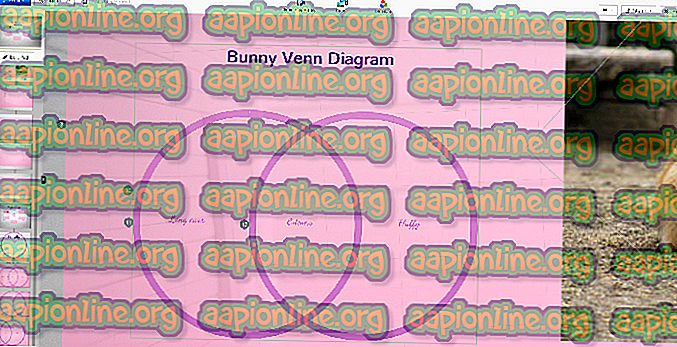Kako popraviti iTunes Sync seje ni uspelo
iTunes je uradna programska oprema podjetja Apple in se uporablja za upravljanje naprav iPhone, iPadov in ostalih naprav iOS. S to programsko opremo lahko v napravo iOS dodate slike, glasbo, videoposnetke, melodije zvonjenja in vse, kar želite. Prav tako lahko posodobite, obnovite, naredite varnostno kopijo želenih podatkov in še veliko več. Včasih se lahko pojavijo napake pri iTunes, ena od njih pa je » iTunes Sync Session Failed to Start« .

Razlog, zakaj se lahko zgodi ta napaka in seje sinhronizacije ne more začeti, najpogostejši pa so: nekateri zagnani programi ustavijo postopek sinhronizacije, manjkajo potrebni nasprotniki iTunes, zastarela programska oprema iTunes in komponenta, poškodovana programska oprema iTunes ali knjižnica iTunes, napačna ali nepopolna namestitev iTunes in namestitev komponent, povezanih z iTunes in podobno. Če se soočate s to napako, ne skrbite, v tem članku bomo pokazali, kako se znebiti in rešiti napako »iTunes Sync Session Failed to Start«.
Preden začnete z našimi rešitvami, da bi odpravili sejo sinhronizacije, ki se ni začela, moramo vam predlagati, da zagotovite operativni kabel USB ali dobite kabel USB, ki deluje v redu, in nato znova zaženite iPhone in računalnik ali zapustite iTunes in nato ponovno -zapriči. In upoštevati moramo, da so te metode pomagale mnogim uporabnikom pri reševanju te težave.
1. metoda Prisilne aplikacije za zaključek.
Kot smo že povedali, lahko zagon aplikacij ustavi postopek sinhronizacije in je lahko razlog, da seja za sinhronizacijo ni uspela. Prisilno zapiranje aplikacij je lahko najboljša in najpreprostejša stvar, ki jo lahko poskusite popraviti, ko se težava seje sinhronizacije ni uspela začeti. Če želite vsiliti aplikacije, naredite naslednje.
- Odkleni vaš iPhone.
- Pojdite na začetni zaslon.
- Dvakrat pritisnite gumb Domov. Vse aplikacije, ki se zaženejo zadaj, bodo prikazane na zaslonu. Pomaknite se navzgor in tekoče aplikacije boste lahko zaprli.

Opomba : Na iPhone X in novejših modelih ni gumba Domov, zato so edini način zapiranja zagnanih aplikacij v iPhone X, iPhone XS, iPhone XS Max in iPhone XR različni.
- Povlecite navzgor z dna zaslona .
- Nato za nekaj sekund prekinite s prstom na sredini zaslona, dokler se ne prikažejo vse kartice aplikacij .
2. metoda Posodobitev iTunes.
Težava se lahko pojavi, ker uporabljate staro različico iTunes, najpreprostejša rešitev pa je le, da preverite, ali obstajajo posodobitve in če obstaja novejša različica, jo naložite in namestite.
- Odprite iTunes v računalniku ali Macu.
- Odprite zavihek Pomoč v zgornjem meniju.
- Kliknite Preveri posodobitve. Ko kliknete to možnost, bo iTunes začel preverjati posodobitve in jih namestiti, če je na voljo novejša posodobitev.

Ta metoda bo odpravila težavo z iTunesom, če je programska oprema zastarela. Če je vaš iTunes posodobljen, poskusite z drugo metodo.
Metoda # 3. Odpravljanje seje sinhronizacije ni uspelo z brisanjem prejšnjih varnostnih kopij.
Medtem ko iTunes zaključuje postopek sinhronizacije, ne ustvari nove varnostne kopije, temveč bi prepisal ali samo pripisal stare varnostne kopije. Včasih je varnostna kopija iTunes lahko poškodovana, kar lahko privede do težav, ko se ni mogoče začeti. In morda je najbolje odpraviti težavo tako, da izbrišete prejšnje varnostne kopije.
- Odprite iTunes.
- Kliknite na meni Urejanje.
- Kliknite Preferences.
- Izberite pravilno napravo.
- Izbrišite prejšnjo.

Če je omogočen gumb Ponastavi zgodovino sinhronizacije, kliknite nanj.